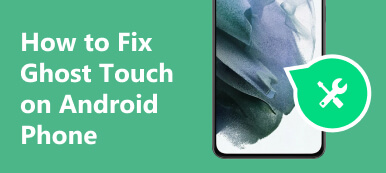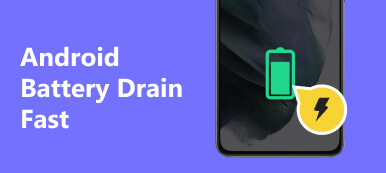Android オペレーティング システムは、ユーザーフレンドリーなインターフェイスとシームレスなパフォーマンスで知られています。 ただし、ユーザーは、Android が次のようなイライラする問題に遭遇する可能性があります。 システム UI が応答しません。 この記事では、プロセス com.android.systemui が停止した問題の背後にある考えられる原因について説明し、問題の解決に役立つ XNUMX つの効果的な修正を提供します。
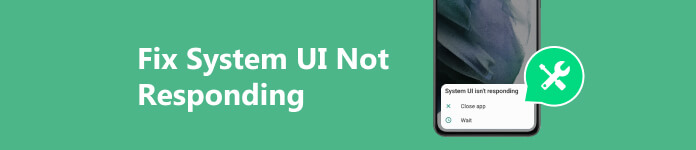
パート 1. Android フォンのシステム UI とは何ですか
Android のシステム UI は、Android スマートフォン上のさまざまなシステムレベルの機能と通知の表示と管理を担当するユーザー インターフェイス要素を指します。 これは、シームレスで直感的な対話エクスペリエンスを提供する重要なオペレーティング システム コンポーネントです。
Android システム UI には、ステータス バー、ナビゲーション バー、通知シェードが含まれます。 また、電源メニュー、音量コントロール、画面キャプチャ、画面回転などの機能も含まれています。
システム UI の重要な機能の XNUMX つは、通知を効果的に処理することです。 さらに、アプリ開発者がユーザー インターフェイスをカスタマイズおよび拡張するためのフックも提供します。 Android のバージョンごとに新機能や機能強化が導入され、進化してきました。 Android のシステム UI は Android オペレーティング システムの重要なコンポーネントであり、バックグラウンドで静かに動作して、スムーズで直感的で視覚的に魅力的なインターフェイスをユーザーに提供します。
パート 2. Android システム UI が応答しない主な原因
Android システム UI がフリーズしたり応答しなくなったりすると、全体的な機能やユーザー エクスペリエンスが中断される可能性があります。 このパートでは、Android システム UI が停止する XNUMX つの主な理由について説明します。
メモリ過負荷: システム UI がフリーズする一般的な原因の 1 つは、メモリ不足です。Android システムの RAM が複数のアプリやプロセスを同時に実行して過負荷になると、UI が迅速に応答することが難しくなります。
古いソフトウェア: 古いソフトウェア バージョンを使用すると、Android システムとアプリの間で競合が発生する可能性があります。 これらの競合により、Android スマートフォンのシステム UI がフリーズまたはクラッシュする可能性があります。
サードパーティのアプリ: 最適化が不十分な、または互換性のないサードパーティ アプリケーションは、Android システム UI のパフォーマンスに影響を及ぼす可能性があります。これらのアプリは、システム リソースを過剰に消費したり、バグを発生させたりして、UI の応答性の問題を引き起こす可能性があります。
パート3. AndroidのシステムUIが応答しない問題を解決する方法
Android システム UI が応答しないという問題に直面している場合は、以下のトラブルシューティング手順を使用して問題のトラブルシューティングを試みることができます。
Androidフォンを再起動します
単純な再起動で、システム UI が応答しないなどのソフトウェア関連の多くの問題を解決できることがよくあります。Android デバイスの電源ボタンを長押しし、[再起動] オプションを選択します。このプロセスにより、携帯電話の一時メモリがクリアされ、必要なリソースが再読み込みされるため、システム UI が停止している問題が解決される可能性があります。
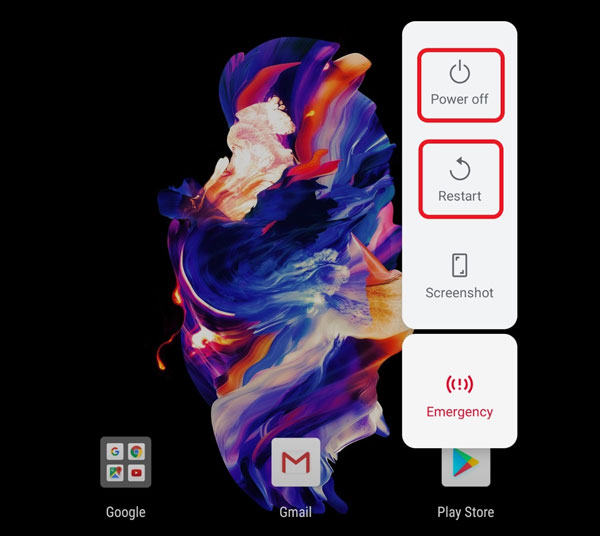
Android ソフトウェアをアップデートする
Androidデバイスのソフトウェアを最新の状態に保つことは、最適なパフォーマンスを得るために重要です。定期的にシステムアップデートを確認してください。 ソフトウェアアップデート 設定で。 システムとアプリケーション間の互換性を確保するには、最新のアップデートをインストールしてください。
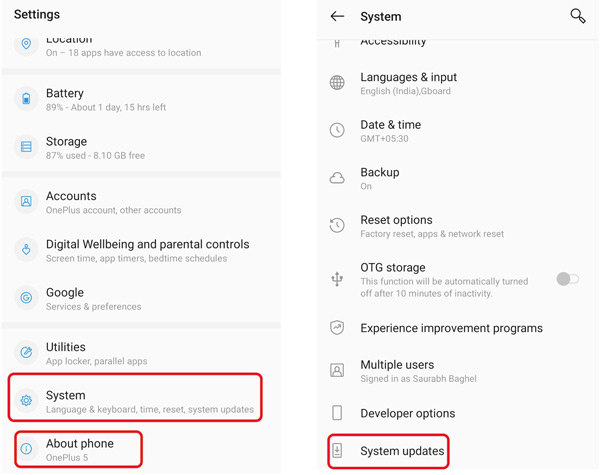
問題のあるアプリを閉じてアンインストールする
システム UI のフリーズを引き起こしている最近インストールされたサードパーティ アプリケーションを特定します。 これらのアプリをアンインストールし、問題が解決しないかどうかを確認してください。 信頼できるソース (通常は Google Play ストアまたは公式 Web サイト) からアプリを再インストールし、Android スマートフォンとそのオペレーティング システムのバージョンとの互換性を確認する必要があります。
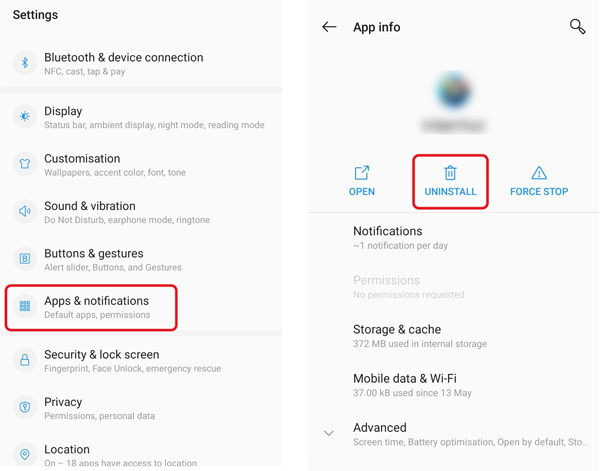
システム UI とアプリ キャッシュをクリアする
Android のキャッシュとデータをクリアする システムおよび特定のアプリは、システム UI が応答しない問題の解決に役立ちます。 [設定]に移動し、選択します アプリ、をタップ アプリ名, Storage, キャッシュの消去 またはデータをクリアします。 システム UI にリンクされているアプリなど、問題のあるアプリに対してこのプロセスを繰り返します。
アプリ情報インターフェイスに到達したら、 をタップします 3ドット 右上隅にある を選択し、 システムを表示。 行く システムUI ペインをタップして ストレージとキャッシュ オプション。 タップ キャッシュの消去 動作を確認します。
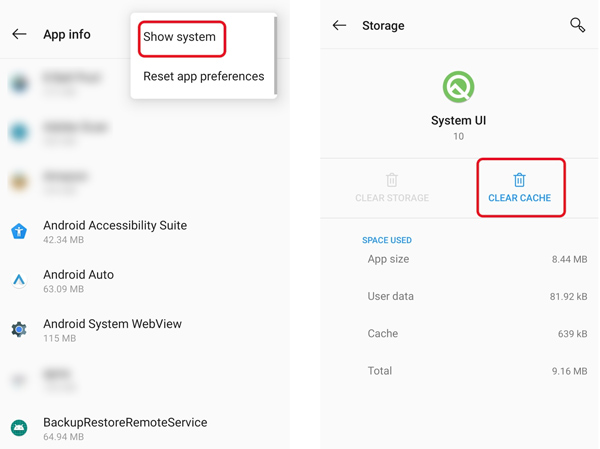
セーフモードに入ってシステム UI が応答しない問題を修正する
Android スマートフォンをセーフ モードで起動すると、サードパーティのアプリによって引き起こされるさまざまな問題を切り分けることができます。 セーフ モードでは、Android デバイスはプリインストールされたシステム アプリでのみ実行されるため、特定のアプリがシステム UI の応答不能の原因となっているかどうかを特定できます。 セーフ モードに入るには、携帯電話の電源を切り、ロゴが表示されるまで電源ボタンを押し続けます。 電源ボタンを放し、セーフ モードが有効になるまで音量ダウン ボタンを押し続けます。 また、セーフ モード プロンプトが表示されるまで、再起動ボタンまたは電源オフ ボタンを長押しすることもできます。
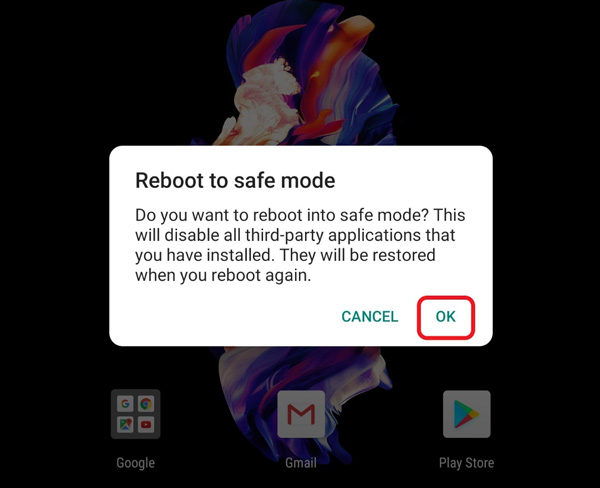
Androidデバイスを工場出荷時の状態にリセット
実行する 工場出荷時設定へのリセット デバイスからすべてのデータと設定を消去し、元の工場出荷時の状態に戻すことができます。 続行する前に、重要なデータをすべてバックアップしてください。
に行く システム [設定] で、選択します オプションをリセット、次に選択 全データを消去 (工場出荷時設定にリセット) オプション。 をタップします。 全データ削除 ボタンを押して携帯電話を出荷時設定にリセットします。
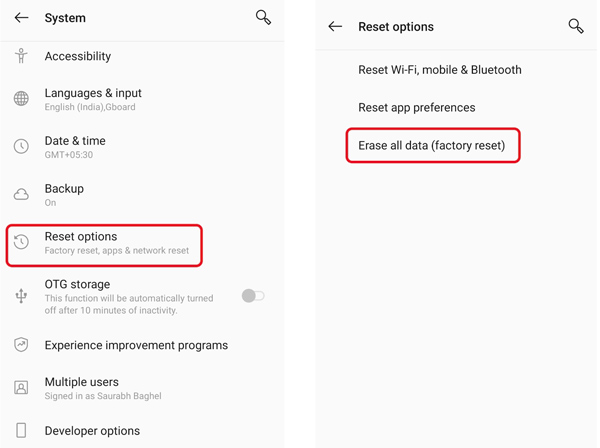
AndroidシステムUIが応答しない問題を修正する専門的な方法
上記のすべての方法でシステムUIが応答しない問題を解決できない場合は、強力なApeaksoftに頼る必要があります。 Android データ救出。 凍結、クラッシュ、損傷した携帯電話を修復するために特別に設計されています。

4,000,000+ ダウンロード
Android でシステム UI が応答しない問題を修正しました。
携帯電話の損傷、フリーズ、システムクラッシュ、ウイルス攻撃の問題をトラブルシューティングします。
無効化された携帯電話から連絡先、メッセージ、写真などのデータを抽出します。
内部メモリとSDカードから削除または紛失したAndroidファイルを復元します。
壊れた Android データ抽出をコンピュータに無料でダウンロードして開きます。 デバイスを接続し、問題を選択します。

お使いの携帯電話のデバイス名とモデルを選択して確認します。ガイドに従って、Android 携帯電話をダウンロード モードにします。リカバリ パッケージのダウンロードが開始され、システム UI が応答しない問題が修正されます。

パート 4. Android のシステム UI が応答しない場合の FAQ
アプリの設定をリセットするにはどうすればよいですか?
「設定」に移動し、「アプリ」を選択します。 右上の XNUMX つの点ボタンをタップし、[アプリ設定をリセット] オプションを選択します。 [アプリをリセット] ボタンをタップして続行します。
Google アップデートをアンインストールするにはどうすればよいですか?
「設定」に移動し、「アプリ」オプションを選択します。 下にスクロールして「Google アプリ」を選択します。 次に、「アップデートのアンインストール」ボタンをタップします。
Samsung 携帯電話でシステム UI 通知を無効にする方法は?
Samsung Galaxy スマートフォンでシステム UI 通知をオフにするには、[設定] を開き、[デバイス] オプションを選択し、[ディスプレイと通知] をタップして、[通知] に移動します。 [システム UI] オプションを見つけて、[通知を許可] のトグル スイッチをオフにします。
まとめ:
Android システム UI が応答しない イライラさせられるかもしれませんが、克服できないものではありません。ここで紹介した推奨修正方法に従えば、簡単に問題を解決できます。ソフトウェアを最新の状態に保ち、Android デバイスのリソースを効果的に管理し、信頼できるソースからのアプリを使用することで、将来的にシステム UI が応答しない問題が発生する可能性を最小限に抑えることができます。